Cinco métodos probados para copiar DVD con subtítulos sin esfuerzo
Los subtítulos en las películas en DVD mejoran la experiencia general de visualización, especialmente si estás viendo una película en un idioma extranjero. Por lo tanto, querrás copiar DVD con subtítulos una vez que hayas llegado al punto en que te encantaría verlos en cualquier dispositivo sin la molestia de un disco físico. Para este propósito, la publicación de hoy estará feliz de compartir los cinco métodos más fáciles para copiar DVD con subtítulos, lo que te permitirá ver tu contenido de DVD favorito en cualquier momento y en cualquier lugar.
Lista de guías
Método 1. 4Easysoft DVD Ripper Método 2. DVDFab DVD Ripper Método 3. Freno de mano Método 4. VLC Media Player Método 5. MakeMKV| Métodos | Características |
| Destripador de DVD 4Easysoft | Viene con una interfaz fácil de usar con varias opciones de formatos y pistas de subtítulos para salida. |
| DVDFab Extractor de DVD | Cubre múltiples formatos y te permite extraer y personalizar subtítulos. |
| freno de mano | Una herramienta de código abierto que le permite copiar DVD con soporte para subtítulos. |
| Reproductor de multimedia VLC | Funciona como un reproductor versátil que puede copiar DVD e incluir subtítulos en el resultado final. |
| HacerMKV | Mantenga la calidad del video original con subtítulos y pistas en un formato de archivo MKV. |
Método 1. 4Easysoft DVD Ripper
¿Quieres copiar rápidamente un DVD con subtítulos, principalmente subtítulos internos? Necesitas el 4Destripador de DVD Easysoft para Mac ¡Para que esto suceda! El programa no solo es compatible con varios formatos digitales, sino que también hace que el proceso de extracción sea más sencillo gracias a su tecnología avanzada de aceleración, manteniendo al mismo tiempo la alta calidad original. Además, te permite personalizar la configuración de salida para obtener la reproducción de salida deseada en cualquier dispositivo. Ya sea que esté protegido o no, no tendrás ningún problema; el contenido de tu DVD se puede extraer utilizando la capacidad de este software y se puede mejorar de varias formas interesantes con 4Easysoft.

Elija rápidamente los subtítulos internos que están disponibles en su DVD.
Copia DVD a numerosos formatos de vídeo, por ejemplo, MP4, MKV, AVI y más.
Capaz de copiar múltiples DVD o títulos simultáneamente sin pérdida de calidad.
Le permite recortar, cortar o ajustar los subtítulos antes de copiar el video del DVD.
100% seguro
100% seguro
Paso 1Comenzar Destripador de DVD 4Easysoft Después de insertar el disco en la unidad de la computadora, haga clic en "Cargar DVD" para importar el contenido del DVD al programa.

Paso 2Una vez que se ha leído, se ven todos los títulos principales; para ver todo en su totalidad y proceder a verificar los títulos que desea copiar, haga clic en el botón "Lista completa de títulos". Aquí, marque todos los títulos/capítulos que desee copiar.

Paso 3En el lado derecho, haga clic en el menú "Copiar todo a" para elegir el formato de salida que desea para su DVD copiado; puede elegir desde la sección "Video" según sus necesidades, así como cambiar el perfil establecido si lo desea.

Etapa 4Volviendo a la interfaz principal, localiza el menú "Subtítulos", donde podrás seleccionar entre las pistas disponibles en tu DVD y marcar las que deseas incluir. Luego, establece una carpeta de destino y haz clic en el botón "Copiar todo" para copiar el DVD con subtítulos.

Método 2: DVDFab DVD Ripper
Otro programa potente que puedes usar para aprender a copiar DVD con subtítulos se llama DVDFab DVD Ripper. Además de admitir una gran cantidad de formatos de salida, DVDFab te permite extraer subtítulos e incluso copiar con los subtítulos intactos o agregar subtítulos al archivo copiado. También se puede personalizar la fuente, el color, el tamaño y más. Gracias a sus innovaciones de vanguardia, también se destaca en la velocidad de copia, lo que brinda a todos tiempos de procesamiento rápidos sin pérdida de calidad. A continuación, se muestra cómo copiar un DVD con subtítulos:
Paso 1Después de iniciar DVDFab en la pantalla, seleccione el módulo "Ripper" y haga clic en el botón "Add Source" para importar el archivo DVD. Recuerde colocar el disco dentro de la unidad antes de comenzar.
Paso 2Una vez que el programa lea el DVD, elija el título, las pistas, el capítulo y el formato de salida que prefiera. Para los subtítulos, seleccione el botón "Subtítulos" y determine la pista que desea copiar.
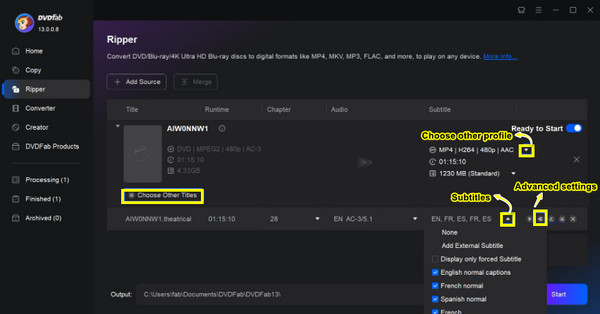
Paso 3Para cambiar algunas configuraciones de los subtítulos, haga clic en el botón "Configuración avanzada"; luego, puede configurar el modo en "Renderizar directamente a video" (ya incrustado en su video) o "Remux a archivo" (le permite deshabilitar o habilitar los subtítulos).
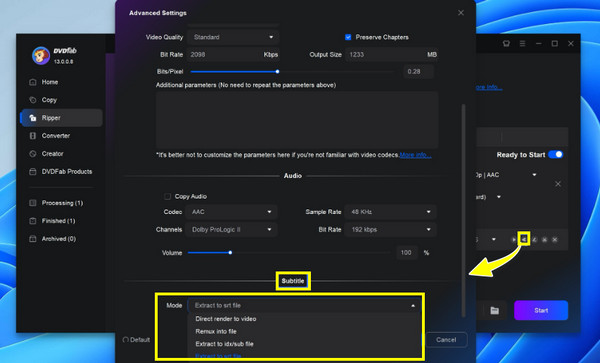
Etapa 4Cuando lo tengas todo perfecto, elige un directorio de salida para guardar el DVD copiado con subtítulos. Haz clic en el botón "Iniciar" para iniciar el proceso.
Método 3: Freno de mano
Si bien Handbrake es conocido como un convertidor de código abierto que funciona en varias plataformas, también funciona mejor al copiar DVD con subtítulos. Junto con la función de copia, se encuentran una gran cantidad de configuraciones predeterminadas y personalizables que le permiten obtener el formato deseado, las configuraciones de salida, etc. Sin embargo, puede tener problemas con los resultados, ya que la calidad de los subtítulos en su video DVD puede verse afectada. Si no le importa, consulte los pasos a continuación para copiar DVD con subtítulos con Handbrake:
Paso 1Una vez que hayas abierto Handbrake, inserta el DVD en la unidad y luego impórtalo haciendo clic en el botón "Abrir código fuente" que aparece arriba. Selecciona el título y el capítulo que deseas copiar. Luego, elige el formato de salida, el valor predeterminado, el códec y la calidad que desees.
Paso 2A continuación, dirígete a la pestaña "Subtítulos", donde debes elegir la pista que deseas copiar con tu DVD. De lo contrario, agrega pistas de subtítulos externas si lo deseas. Asegúrate de marcar la casilla "Grabar" en el centro.
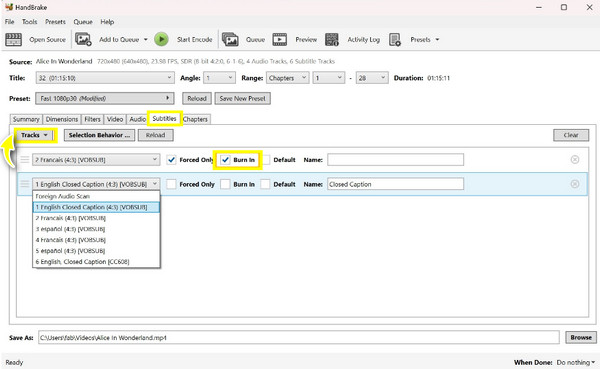
Paso 3Una vez que todo esté resuelto, desde el formato de salida y la configuración hasta los subtítulos y la ruta de salida, haga clic en el botón "Iniciar codificación" para permitir que Handbrake extraiga el DVD con subtítulos.
Método 4: VLC Media Player
Seguramente, no mucha gente está familiarizada con el hecho de que VLC Media Player es un programa que te permite copiar DVD con subtítulos además de reproducir tus archivos de video y audio. El programa también viene con capacidades de edición básicas, que te permiten recortar, rotar, ajustar efectos de video y hacer más antes de copiar totalmente tu video DVD al formato digital que desees. A pesar de esto, es posible que aún encuentres sus opciones limitadas en comparación con otros programas dedicados a copiar; aun así, puede copiar DVD con subtítulos, así que aquí te explicamos cómo:
Paso 1Abra VLC en la pantalla de su computadora, luego inserte el DVD que desea copiar en la unidad. Desde la interfaz del programa, haga clic en el menú "Medios" y seleccione "Convertir/Guardar".
Paso 2Después de eso, asegúrese de marcar la casilla "Sin menús de disco" antes de abrir la fuente de DVD desde el menú desplegable "Dispositivo de disco". A continuación, desde la sección "Audio y subtítulos", seleccione el subtítulo que se convertirá con el título de su DVD. Para confirmar, haga clic en el botón "Convertir/Guardar".

Paso 3En este nuevo cuadro de diálogo, seleccione el formato en el menú desplegable "Perfil" y, a continuación, haga clic en el botón "Perfil personalizado" que se encuentra junto a él para cambiar algunas configuraciones necesarias, como elegir el formato de encapsulación y habilitar la captura de subtítulos. Haga clic en el botón "Guardar" para aplicar los cambios.
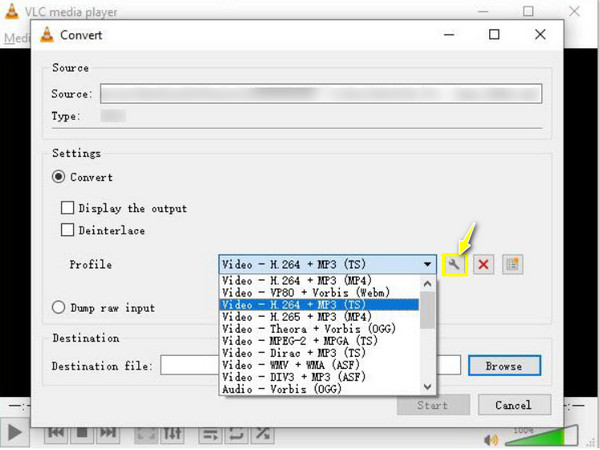
Etapa 4Es hora de designar una ruta para el DVD copiado, luego haga clic en el botón "Iniciar" para que el programa se prepare para copiar el DVD con subtítulos.
Método 5: MakeMKV
MakeMKV, un potente software diseñado específicamente para copiar DVD y Blu-ray a formatos digitales, cierra la lista de hoy. Cuando se trata de copiar con subtítulos, MakeMKV no decepciona, ya que te permite seleccionar ciertas pistas durante la operación. Esto significa que puedes conservar el audio y los subtítulos seleccionados incrustados en un único formato de archivo MKV. En solo tres sencillos pasos, puedes disfrutar de tus programas de DVD favoritos con subtítulos con comodidad. Aprende a continuación cómo funciona MakeMKV para copiar DVD con subtítulos:
Paso 1Al iniciar MakeMKV en el escritorio, coloque el DVD que desea copiar dentro de la unidad de DVD. El programa podrá detectar su DVD; haga clic en el botón "DVD" para cargar la fuente del disco y ver todos los títulos y capítulos.
Paso 2Desde allí, elige los títulos que quieres copiar, luego, en el lado derecho, verás el cuadro de la pista de subtítulos; asegúrate de marcarlo para incluirlo en el DVD copiado.
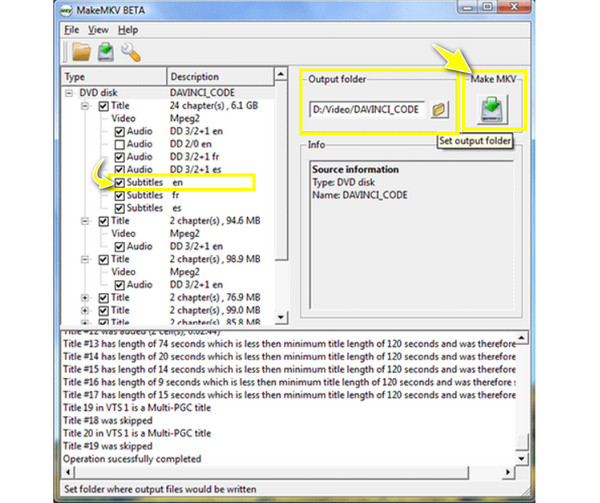
Paso 3Luego, seleccione la carpeta de salida donde desea guardar el DVD copiado con subtítulos antes de hacer clic en el botón "Crear MKV" para comenzar la operación de copia. Así es como se copia un DVD con subtítulos usando MakeMKV.
Conclusión
¡Gracias por terminar esta publicación! Ahora, puedes copiar fácilmente DVD con subtítulos con la ayuda de las herramientas que analizamos hoy. Cada una de ellas tiene un poder único para ayudarte a obtener la copia digital con los subtítulos que deseas. Sin embargo, si quieres lo mejor para tu contenido de DVD, usa las Destripador de DVD 4Easysoft¡El programa puede ayudarte a obtener el formato que prefieras para tu DVD copiado con subtítulos con una excelente calidad de video y audio! Descárgalo hoy y descubre más funciones interesantes.
100% seguro
100% seguro


